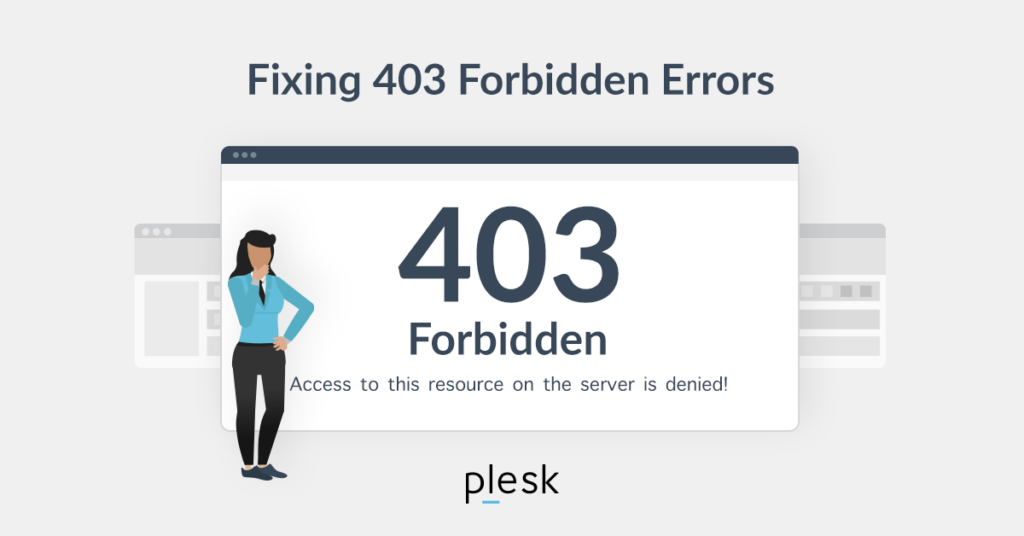O termo ‘403 proibido‘ parece familiar? Este é um erro do lado do cliente que nega o acesso a áreas específicas de um site. Você pode ter visto isso ao acessar uma página da Web com um erro de permissão ou um diretório de site vazio.
Por quê? Como a maioria dos sites está configurada para não permitir a navegação em diretórios, com o objetivo de impedir que usuários não autorizados acessem arquivos que contenham dados confidenciais.
Mas se você ou os usuários se depararem com um 403 erro proibido sobre sua site, você precisa corrigi-lo – ou você pode perder tráfego. E isso lhe custaria novos clientes inestimáveis ao longo do tempo.
No entanto, como existem várias causas para um erro 403 proibido, você tem mais de uma solução a considerar.
Neste guia, exploraremos tudo o que você precisa saber sobre os erros 403 proibidos, incluindo causas prováveis e várias soluções para tentar.
O que significa o erro 403 proibido?
o HTTP código de status ‘403 proibido — você não tem permissão para acessar este recurso’ é exibido quando um servidor web reconhece a solicitação de um usuário, mas não pode permitir acesso adicional.
O que causa o erro 403 proibido?
Erros HTTP 403 proibidos geralmente são acionados por um problema de configuração do lado do cliente, portanto, você deve poder corrigi-lo de forma independente. Um dos motivos mais comuns para um erro 403 proibido são as configurações de uma pasta ou arquivo específico. Eles determinam quais usuários podem ler, gravar ou executar essa pasta ou arquivo.
Nesse caso, o proprietário do site pode ter:
- Alterou as configurações e negou o acesso aos recursos relevantes.
- Falha ao colocar as permissões adequadas.
Outra causa comum são as configurações do arquivo htaccess, que podem simplesmente estar erradas ou (menos simplesmente) corrompidas. Isso pode ocorrer depois que um arquivo foi alterado. Felizmente, você pode corrigir esse problema de maneira fácil — basta criar um novo arquivo de configuração do servidor.
Outras causas possíveis de um erro 403 proibido incluem:
- Endereço IP incorreto: Um nome de domínio direciona para um endereço IP incorreto ou desatualizado que hospeda um site que impede você de obter acesso.
- Problemas com um plug-in do WordPress: Plugins do WordPress que são incompatíveis com outros plugins ou configurados incorretamente.
- Novo link para a página: O proprietário de um site atualiza o link de uma página, que difere da versão armazenada em cache.
- Malware: Infecções de malware podem levar um arquivo .htaccess a um estado de corrupção contínua, portanto, você precisa se livrar da infecção antes de concluir a restauração do arquivo.
- Nenhuma página de índice: A página inicial do seu site não tem o nome ‘index.php’ ou ‘index.html’.
Qualquer uma dessas causas pode ser responsável pelo erro 403 proibido do seu site.
Tente estas técnicas para resolver seu erro 403 proibido
As técnicas que exploraremos abaixo concentram-se principalmente em erros 403 proibidos associados a permissões de acesso a arquivos. Mas opções alternativas, incluindo varreduras de malware e esvaziamento do cache do seu navegador, também podem resolver o problema.
E enquanto nos concentramos em WordPress sites, você também pode aplicar nossas soluções a diferentes tipos de sites.
Avalie o arquivo .htaccess quanto a sinais de corrupção
O arquivo .htaccess geralmente permanece dentro da raiz do documento do site.
Você está usando o cPanel ou Plesk? Primeiro, encontre o Gerenciador de Arquivos, abra o diretório raiz de documentos do site e procure o arquivo .htaccess. Não está lá? No caso do cPanel, toque em ‘Configurações’ na área superior direita da tela e ative a configuração ‘Mostrar arquivos ocultos (dotfiles)’.
O arquivo .htaccess funciona principalmente ajustando as configurações para Apache Web Server, pois é um arquivo de configuração do servidor. Mas, embora você encontre esse arquivo na maioria dos sites por padrão, você precisa criar manualmente um novo arquivo se o seu site não tiver um ou se ele tiver sido excluído acidentalmente.
De qualquer forma, ao encontrar o arquivo, execute as seguintes etapas para descobrir se o erro 403 proibido foi causado por uma configuração incorreta:
- Clique com o botão direito do mouse no arquivo e toque em ‘Download’ para fazer um cópia de segurança.
- Exclua o arquivo.
- Tente acessar seu site — se você conseguir entrar nele, é seguro dizer que o arquivo foi corrompido.
- Se você quiser criar um novo arquivo .htaccess, faça login no painel do WordPress e clique na opção ‘Configurações’ seguida de ‘Permalinks’.
- Toque no botão ‘Salvar alterações’ sem fazer alterações.
A conclusão dessas etapas criará um novo arquivo .htaccess para seu site. Mas se esse processo não resolver o problema, passe para nossa próxima técnica.
Redefinindo permissões para o arquivo e o diretório
Permissões incorretas de arquivo ou pasta podem estar causando o problema HTTP 403.
Novos arquivos carregam certas permissões padrão que determinam como você os lê, escreve e executa. Mas você pode editar permissões para arquivos e pastas com FTP. Para começar:
- Configure um cliente FTP e conecte-o ao seu site.
- Clique com o botão direito do mouse em ‘publichtml’ após conectar o cliente FTP e selecione ‘Atributos de arquivo’.
- Insira a permissão ‘755’ no campo ‘Valor numérico’, escolha ‘Aplicar somente a diretórios’ e pressione ‘ok’.
Geralmente, com relação aos valores numéricos de permissão de arquivo, ‘755’ está relacionado a pastas, ‘644’ está relacionado a conteúdo estático, enquanto ‘700’ está relacionado a conteúdo dinâmico.
Em seguida, depois de ajustar as permissões da pasta, repita a segunda e a terceira etapas acima – mas use ‘644’ no campo ‘Valor numérico’. Em seguida, clique em ‘Aplicar somente a arquivos’.
Depois de concluir essas etapas, tente acessar seu site para descobrir se você corrigiu o problema.
Desativando Plugins para WordPress
É provável que seu erro 403 proibido seja causado por um plugin que está com defeito ou simplesmente incompatível se nenhuma das técnicas anteriores funcionou para você. Então, vamos explorar como desabilitar plugins para descobrir se eles estão por trás do erro.
Antes de começarmos, porém, recomendamos que você desative todos os plugins ao mesmo tempo, em vez de desativá-los um por um.
Siga esses passos:
- Use o FTP para acessar sua conta de hospedagem ou use o gerenciador de arquivos em sua conta de hospedagem e navegue até a pasta public_html -> wp-content.
- Encontre a pasta ‘plugins’.
- Altere o nome da pasta para algo simples e relevante, como ‘plugins-disabled’, para desabilitar todos os plugins.
Em seguida, tente acessar seu site — se você não vir o erro novamente, o problema terá sido causado por um plug-in que não está mais ativo.
Altere o nome da pasta de volta para ‘plugins’, desative um plug-in de cada vez e veja se o site continua funcionando corretamente. Isso facilitará a identificação do plug-in que está causando o problema.
Atualize ou exclua o plug-in quando encontrá-lo. Mas se o erro 403 proibido continuar aparecendo, entre em contato com seu provedor de hospedagem para obter mais ajuda.
Carregamento de página de índice
Dê uma olhada no nome da página inicial do seu site: deve ser &lsquoindexphp’ ou index.html’. Caso contrário, você tem duas opções a considerar.
Uma possibilidade é nomear sua página inicial como ‘index.php’ ou ‘index.html’. Alternativamente, se você preferir manter o nome atual, basta carregar uma página de índice para seu diretório public_html e configurar um redirecionamento para sua página inicial atual.
Soa bem? Siga esses passos:
- Use o FTP ou o gerenciador de arquivos em sua conta de hospedagem para fazer upload de um arquivo index.php ou index.html para seu diretório public_html.
- Encontre o arquivo .htaccess e abra-o.
- Digite este trecho de código para começar a redirecionar o arquivo index.php ou index.html para sua página inicial atual:
Redirect index.html /myhomepagehtml
E certifique-se de trocar ‘nyhomepage.html’ pelo nome real da página.
Reconfigurar a propriedade do arquivo
Você usa VPS ou Linux hospedagem na web? A propriedade inadequada do arquivo pode estar causando o problema de erro 403 proibido.
Pastas e arquivos podem ser atribuídos a um Grupo específico, Proprietário ou até mesmo a ambos. No entanto, você vai exigir SSH acesso para alterar a propriedade dentro desses ambientes, bem como um terminal SSH para conexão ao VPS.
Use o seguinte comando SSH para avaliar a propriedade depois de conectar o SSH ao servidor do seu site:
ls -1 [file name]
Você deve ver isso (ou algo semelhante):
-rwxrw-rw- 1 [owner][group] 20 Jul 22 12:00 filename.txt
Concentre-se no proprietário e nos elementos do grupo: o nome de usuário da sua conta de hospedagem será a propriedade adequada. Se a propriedade for diferente, digite o seguinte comando chown do Linux para alterar isso:
chown [owner][:group] [file name]
Verifique seu registro A
Outra razão potencial para o seu erro 403 proibido é que seu domínio nome está apontando para o incorreto IP endereço, onde você não tem permissão para visualizar o conteúdo do site. Para contornar isso, verifique se o seu nome de domínio está apontando para o endereço IP correto.
Seu domínio ainda pode apontar para seu host anterior se você migrou para um novo e esqueceu de atualizar seus servidores de nomes. Um código de status de erro 403 será acionado quando seu host anterior encerrar sua conta.
Execute uma verificação de malware
Seu erro 403 pode ser devido a malware: seu site WordPress pode adicionar continuamente código indesejado ao arquivo .htaccess após ser infectado. O erro 403 continuará mesmo se você corrigir o arquivo usando nosso primeiro método sugerido.
Portanto, execute uma verificação do seu site para encontrar malware usando um plug-in do WordPress como Wordfence ou Sucuri. A maioria dos plug-ins de segurança para WordPress pode se livrar de malware: você verá várias opções quando o plug-in localizar a infecção, como restaurar ou excluir os arquivos afetados.
Outra maneira de restaurar seu site é usar arquivos de backup ou, se estiver faltando um backup completo dos arquivos necessários, um backup do banco de dados.
Esvazie seu cache
Nossa técnica final recomendada para corrigir seu erro 403 proibido envolve o cache e os cookies em seu navegador. O cache retém dados para ajudar os sites a carregar mais rapidamente na próxima vez que você voltar a ele. Mas o link da página real pode ser diferente do em cache se um site tiver sido atualizado.
Além disso, os cookies também podem acionar um erro. Esse pode ser o caso se você vir o erro ao tentar entrar em um site no qual faz login com frequência.
Felizmente, limpar o cache e os cookies no navegador escolhido pode resolver o problema. Mas esteja preparado: esvaziar o cache pode fazer com que um site seja executado mais lentamente na próxima vez que você o visitar, pois o navegador solicitará os arquivos do site novamente. Além disso, esvaziar seus cookies fará com que você saia de qualquer site em que você esteja conectado no momento.
Se você usa o Google Chrome como inúmeras outras pessoas, siga as etapas a seguir para limpar o cache e os cookies:
- Toque no ícone de reticências na área superior direita da tela e clique em ‘Configurações’.
- Localize a seção ‘Privacidade e segurança’ e toque no botão ‘Limpar dados de navegação’.
- Escolha o período de tempo de exclusão de dados no menu suspenso e selecione ‘Cookies e outros dados do site’ e ‘Imagens e arquivos em cache’.
- Toque no botão ‘Limpar dados’ para continuar.
Depois de concluir todas as quatro etapas, volte ao seu site e faça login, se necessário. Espero que o erro 403 proibido seja resolvido!
Conclusão
Se você já se deparou com erros 403 proibidos antes, saberá como eles podem ser irritantes, especialmente quando impedem que você acesse um site do qual depende diariamente. Eles geralmente são causados por problemas de permissão de arquivo, embora plugins com falhas e infecções por malware também possam ser responsáveis.
Nem sempre é fácil identificar o motivo dos erros 403, mas as oito técnicas exploradas neste guia devem ajudá-lo a fazer seu site funcionar corretamente novamente.
No entanto, existem muitos códigos de erro HTTP, e o 403 proibido é apenas um deles. Os proprietários de sites podem enfrentar erros do lado do cliente e do servidor, incluindo tempos limite de gateway 404 e 504.
Quanto mais você souber sobre esses e outros erros, mais rápido poderá corrigi-los se interromperem a atividade em seu site.